Vimeo是一个著名的视频分享和发布平台,人们可以在这里观看和上传自己的视频作品。这个网站上展示了大量不同主题的视频,给用户带来了愉悦和快乐。
在观看这些视频时,你可能想要存储它们并与家人或朋友分享,但不知道如何完成它们。这篇文章将告诉你用几个简单的步骤来录制和下载Vimeo视频的几种方法。
第1部分。如何在PC上录制Vimeo视频
在windows电脑上录制Vimeo视频不是一件困难的事情。你需要一个好的视频编辑器。本部分将推荐3种适用于不同操作系统的Vimeo录像机,并演示使用这3种工具进行录制的步骤。
1.EaseUS RecExperts for Windows
最好的Vimeo录像机的PC是EaseUS RecExperts for Windows.这个免费软件可以满足您录制Vimeo视频的各种功能。
它使您能够记录全屏或屏幕的任何部分。而且,你可以这样做录制流媒体音频在你的Vimeo上。如果你想让它自动开始录制,你所需要做的就是安排一个录制任务,并选择录制的开始时间和持续时间。
特性
- 免费软件录制Vimeo视频
- 易于初学者使用
- 允许你设置时间表记录
- 以各种文件格式导出录音
你可以免费下载这个软件。为什么现在不试试呢?
Windows PC上的Vimeo录制教程:
- 请注意
- 请记住,本视频录制教程仅供个人使用。我们不鼓励以任何商业目的捕捉流媒体视频。
步骤1。启动EaseUS屏幕记录器,点击“在线视频”按钮,看起来像一个小电视在左侧面板。
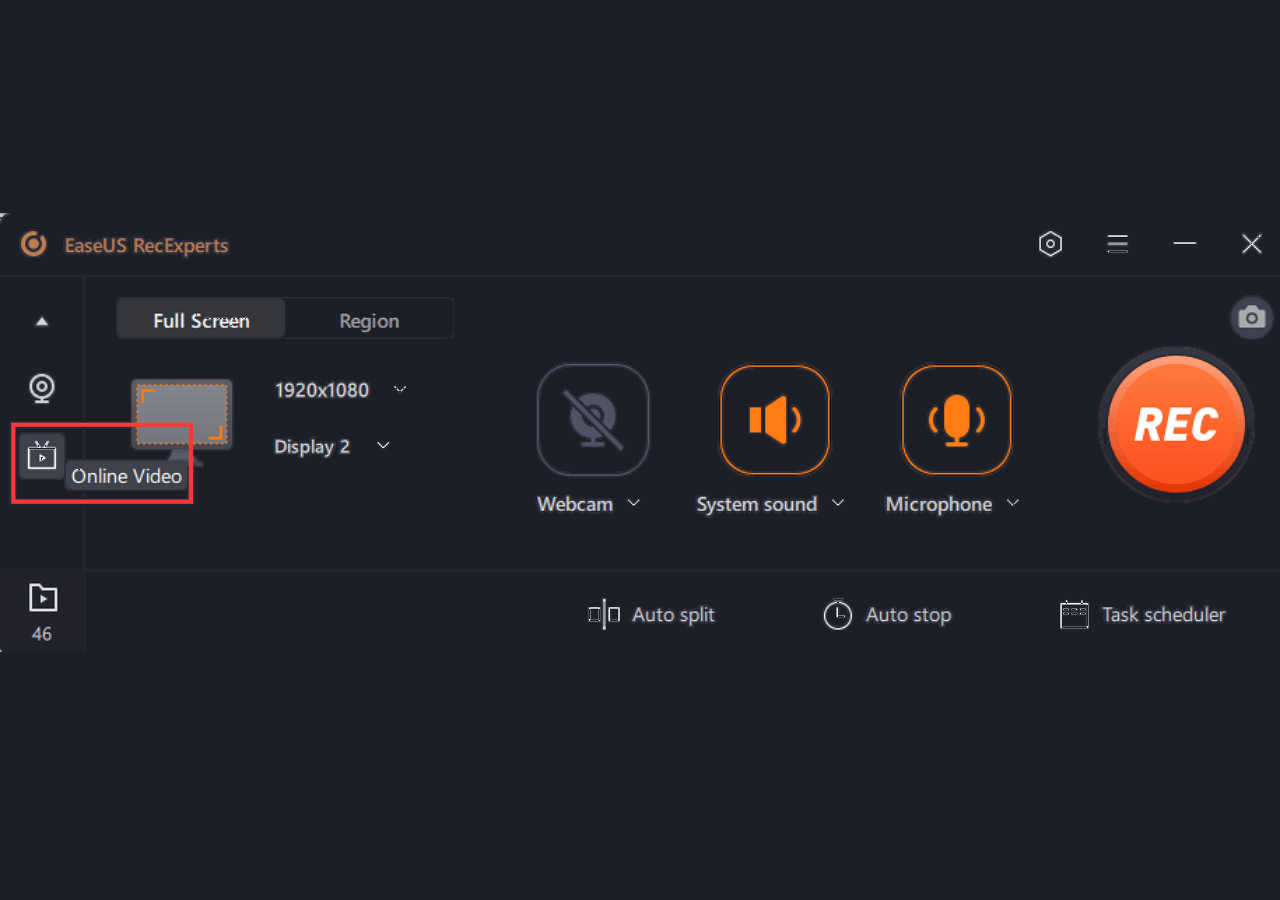
步骤2。在这里,你可以看到流行的流媒体网站,如YouTube、Netflix、亚马逊Prime、迪士尼、Hulu等,并选择你想要的一个。如果你在这里找不到你想要的流媒体网站,点击“+”按钮。
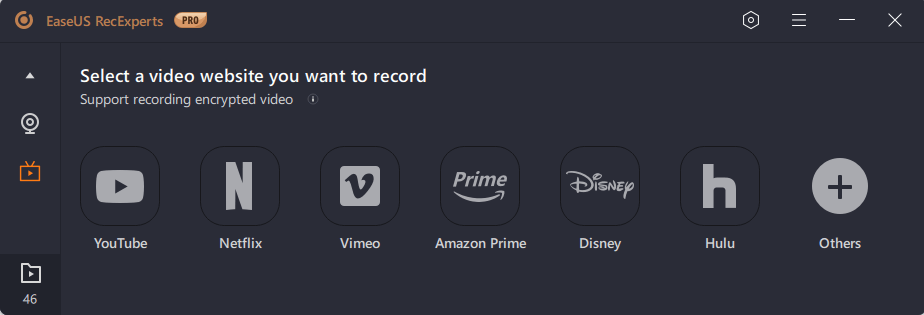
然后,将出现一个弹出窗口,并选择“重启”选项。
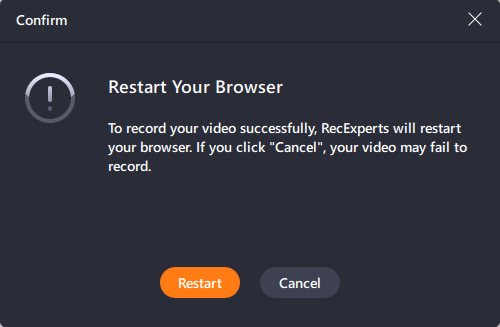
步骤3。重新启动此程序后,您需要根据需要选择录制区域、音频源、摄像头设备等。然后,点击REC按钮开始录像。
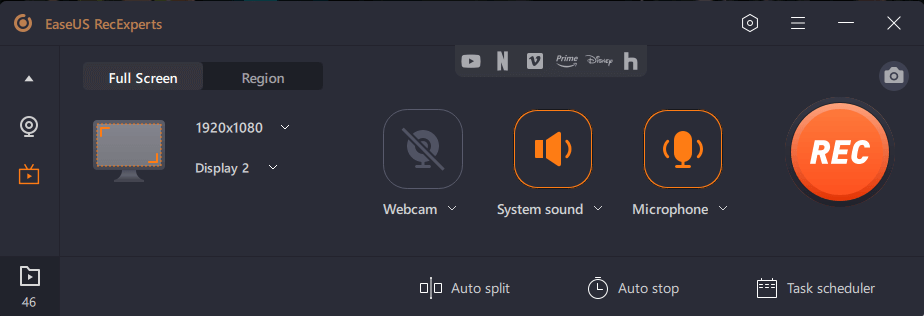
单击浮动工具栏上对应的按钮,可以暂停或停止录制。
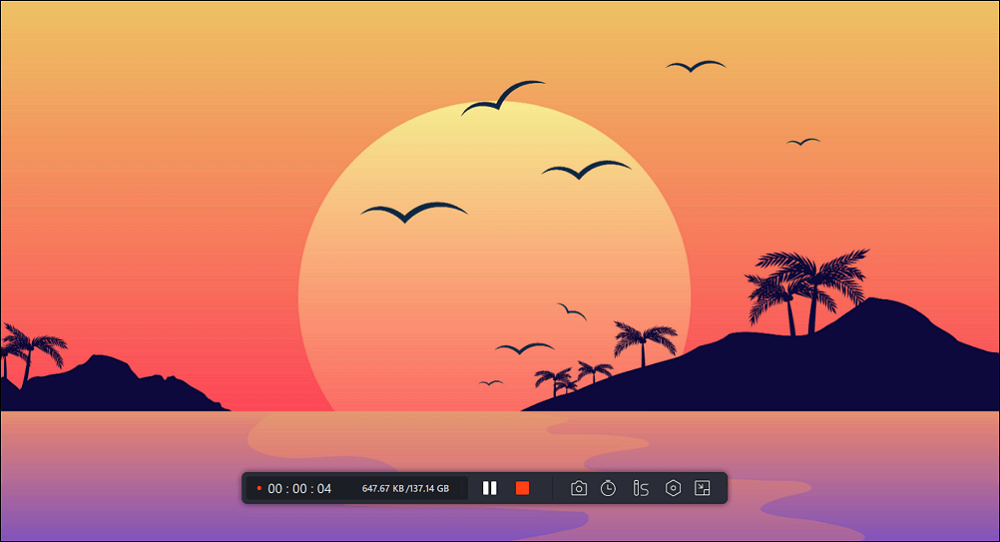
步骤4。录制结束后,您可以使用内置的媒体播放器轻松快速地预览录制的视频。
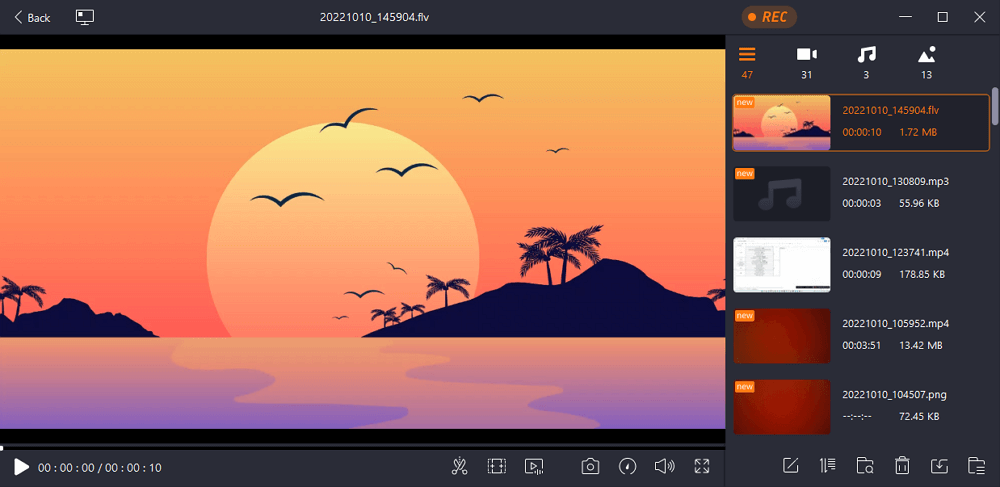
第2部分。如何在Mac上Rip Vimeo视频
1.EaseUS RecExperts for Mac
如果你在Mac上录制Vimeo视频,EaseUS RecExperts是您的首选。
这款Mac录音机不仅可以让你捕捉Vimeo直播流,还可以让你轻松地从Vimeo中撷取音频。该软件允许您通过简单的点击来选择录制区域,这意味着可以捕捉整个屏幕或仅部分屏幕。还可以使用几种音频源,例如系统音频、麦克风音频,两者都有。
如何在Mac上录制私人Vimeo视频:
- 请注意
- 请记住,本视频录制教程仅供个人使用。我们不鼓励以任何商业目的捕捉流媒体视频。
步骤1。打开要捕获的流媒体视频。然后启动EaseUS RecExperts来适应它在Mac上的界面。如果你想记录整个屏幕,你可以点击“全屏”选项。如果你想自定义录制区域,点击“区域”。然后,用鼠标选择录制区域。
同时,要捕获带有音频的屏幕,只需点击左下角的Sound图标。

步骤2。点击“设置”可应用更多选项,包括更改视频输出格式、质量等。

步骤3。一旦您对设置满意,返回主屏幕并单击声音图标。然后,如果您想同时录制音频和屏幕,请开启系统声音或麦克风声音。点击“确定”确认音频选项。之后,点击“REC”开始录制。

步骤4。当您想结束录制任务时,请单击“停止”图标。然后,在“录音”中观看录制的视频。该按钮可在主界面中找到。您可以从列表中查看目标保存。

2.冰淇淋屏幕记录器
冰淇淋屏幕记录器是一款易于使用的屏幕记录软件,与许多操作系统兼容。它允许您记录屏幕的任何区域或将其保存为屏幕截图。你可以用它来记录屏幕和网络摄像头音频。它对初学者很友好,用它可以轻松快速地录制Vimeo视频。

如何从Mac上的Vimeo保存视频:
步骤1。下载并安装冰淇淋屏幕记录器,然后启动它。
步骤2。当你进入这个软件的主界面,点击“捕捉视频”按钮,开始录制你的Vimeo视频。
步骤3。在开始录制之前,您可以先打开Vimeo视频。然后按键盘上的“F6”开始录制。
步骤4。如需停止录制,请再次点击“F6”。您录制的Vimeo视频将保存在您的计算机上。
第3部分。如何从Vimeo在线免费捕获视频
如何保存视频从Vimeo直接在线?有许多在线的Vimeo屏幕记录器可用,包括由Vimeo自己提供的Chrome扩展。
Vimeo记录Chrome扩展- Vimeo记录
这个Chrome扩展是直截了当的,你只需要在Chrome网络商店中搜索并在几秒钟内安装它。这个插件允许你一键登录Vimeo,如果你没有一个新帐户,你可以创建一个新帐户。
这个工具是丰富的功能,因为它允许你捕捉全屏或当前选项卡,你可以屏幕记录Vimeo视频和你的摄像头同时或分开。除此之外,它还允许您用内置麦克风或连接到设备的外部麦克风录制自己的声音。

如何使用Vimeo记录Chrome扩展在线:
步骤1。首先,在Chrome浏览器中安装插件并启动它。
步骤2。调整设置。您可以选择录制整个屏幕或当前选项卡,也可以选择录制网络摄像头或麦克风。
步骤3。点击“开始录制”按钮,开始在Vimeo上捕捉视频。也可以按Ctrl + Shift + 9作为快捷键。
在线Vimeo屏幕记录器- Veed
Veed以其视频编辑功能而闻名。实际上,它还有一个在线录制屏幕的功能。您可以使用此软件记录您的全屏,应用程序窗口,或Chrome标签页,而无需下载任何软件。当你在观看Vimeo视频时,需要打开Veed的网站,只需点击几下,就可以捕捉到你感兴趣的片段。

如何使用免费的在线Vimeo屏幕记录器:
步骤1。打开Veed的网站,根据需要选择一个布局,并接受具有必要权限的浏览器。
步骤2。点击红色按钮来录制你的Vimeo视频。你现在可以导航到你的Vimeo页面。录音还在继续。
步骤3。再次点击红色按钮停止录制。您可以回放您的录音,以查看您的Vimeo视频。
额外提示:如何下载Vimeo视频到电脑
下载一个Vimeo视频也可以满足你的需要,当你的网络无法访问时,你可以在Vimeo上与你的朋友分享快乐和乐趣。在这一部分中,我将向您展示如何下载Vimeo视频EaseUS MobiMover.这个Vimeo视频下载器可以让你在Windows和Mac电脑上保存Vimeo视频。它是免费的,简单的,清洁的,使用安全。

如何下载一个Vimeo视频到电脑:
本教程将通过简单的步骤指导您从Vimeo保存视频。按照以下步骤将Vimeo视频保存到您的计算机。
步骤1。安装并打开EaseUS MobiMover,选择“Video Downloader”,并设置位置目录以保存您的Vimeo视频。如果你想把它们下载到iPhone或iPad上,你需要将一台iOS设备连接到你的电脑上。
步骤2。复制Vimeo视频的URL,并将其粘贴到MobiMover的工具条中。然后点击“下载”按钮。
步骤3.您的下载现在正在工作。当它完成后,您可以转到您的设置文件来检查下载的项目。
结论
综上所述,使用一些好的工具来录制和下载Vimeo视频的方法有很多。至于录制Vimeo视频,我强烈推荐EaseUS RecExperts作为您的首选和最佳选择,因为它享有各种特性和功能。
关于Vimeo Record的常见问题
你可能仍然有关于在Windows/Mac/在线上录制Vimeo视频的问题,这些常见问题可以解决你的一些问题。
1.我如何从Vimeo录制?
如果你想从Vimeo捕获视频,不需要下载特定的Vimeo屏幕记录器,因为Windows操作系统为你提供了内置的屏幕记录应用程序,即Xbox游戏条。按照步骤从Vimeo记录与游戏吧。
步骤1。在Windows 10或Windows 11电脑上同时按Windows键和G键启动游戏条。
步骤2。然后,点击“录制”按钮,开始录制Vimeo视频。也可以按Windows + Alt + R录制Vimeo视频。
步骤3。要停止Vimeo记录,请单击停止记录按钮。所有的录音都保存在“视频”>“捕获”文件夹中。
2.Vimeo屏幕记录器是免费的吗?
是的,你可以在Windows电脑和Mac电脑上使用免费的Vimeo屏幕记录器。它就是EaseUS RecExperts。这种多功能的屏幕录制软件能够录制音频和视频,没有延迟。要在Vimeo上录制流媒体视频,你只需要启动软件并选择“全屏”或“区域”模式,选择你想要捕捉的声源,并决定是否也要录制网络摄像头。调整设置后,点击“REC”按钮来使用这个Vimeo屏幕记录器。
这个页面有用吗?

